5 ویژگی جدیدoffice 2016|آکادمي استاد آموز

5 ویژگی جدیدoffice 2021
1) اضافه شدن ابزار Read aloud :
2)اضافه شدن سربرگ Draw
3) بروز رسانی سریع تغییرات بصورت اتوماتیک
4) اضافه شدن موارد جدید در Stock media
5)جستجو در ورد با ابزار Search
6) پشتیبانی از پسوند Odf(open document text)
7)اضافه شدن ابزار Line focus
8) افزایش دسترسی به محتوا سند ورد
9) 3)اضافه شدن امکان share و کار کردن همزمان چند نفر بر روی یک سند
1) اضافه شدن ابزار Read aloud :
با استفاده از این ابزار می توانیم در محیط آفیس مطلب تایپ شده را بجای خواندن ، بشنویم و بررسی کنیم مشکلی ندارد که بسیار مناسب افراد شنیداری می باشد .
چگونه از Read Aloud استفاده کنیم ؟
روش اول : کافی است از تب Review گزینه Read aloud را انتخاب کنیم .
روش دوم : یا اینکه از تب View گزینه Immersive Reader را انتخاب کنیم و با گزینه Read aloud متن تایپی را بشنویم.
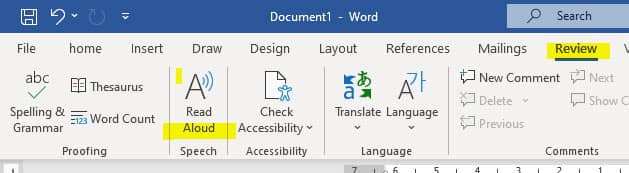
2)اضافه شدن سربرگ Draw
تب Draw ، امکان رسم اشکال و ترسیم فرمول و هایلات کردن متن و… را به کاربر می دهد.
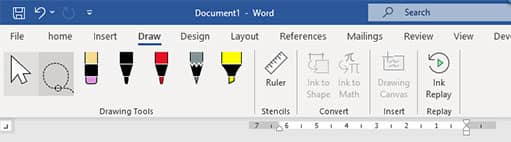
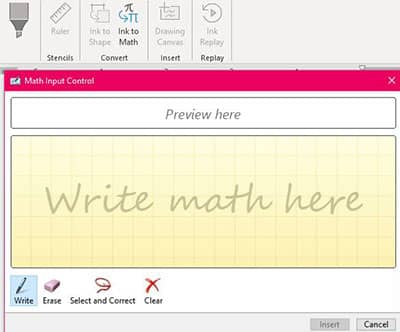
3) بروز رسانی سریع تغییرات بصورت اتوماتیک
با آپلود سند در فضای ابری (One drive یا Share point online)امکان ذخیره فوری تغییرات بصورت اتوماتیک وجود دارد.
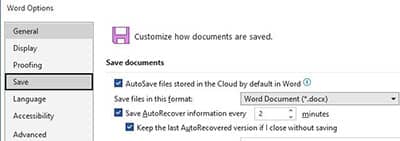
4) اضافه شدن موارد جدید در Stock media
اضافه شدن تصویر و نمادها و آیکن های جدید در ورد 2021 باعث افزایش قابلیت چند رسانه ای گردیده است .
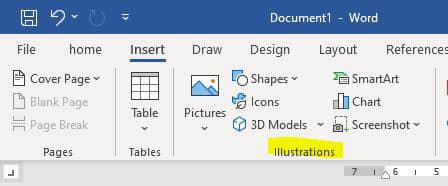
5)جستجو در ورد با ابزار Search
امکان جستجوی دستورات ، ابزارها و… را به شما میدهد این ابزار جایگزین ابزار Tell meدرآفیس 2016 می باشد .
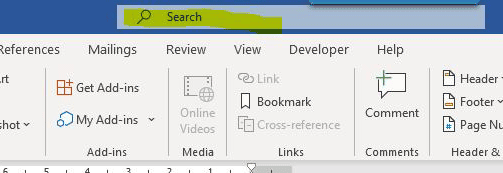
6) پشتیبانی از پسوند Odf(open document text)
اضافه کردن فرمت جدید odf در ورد 2021 که کاربرد های زیادی دارد.
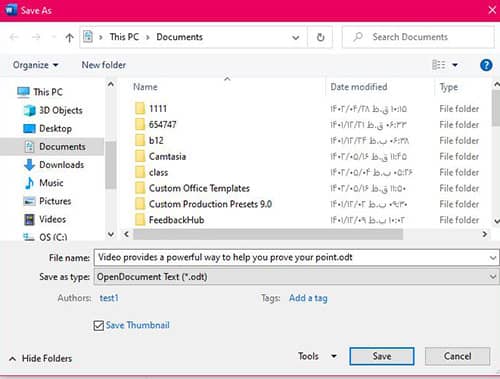
7)اضافه شدن ابزار Line focus
این ابزار منجر به افزایش تمرکز و دقت مخاطبین بر مطلب تایپ شده از طریف فوکوس روی مطلب می گردد .
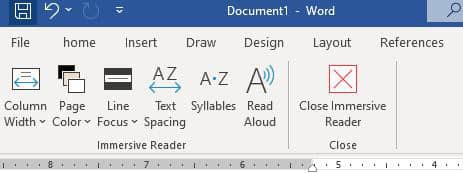
8) افزایش دسترسی به محتوا سند ورد
از تب Review گزینه check accessibility قابل دسترس می باشد .
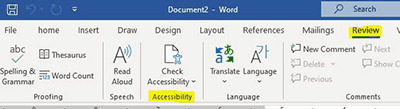
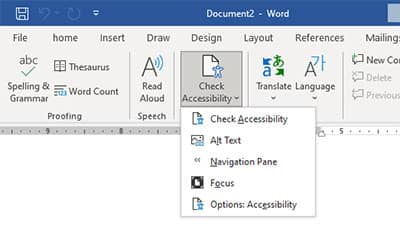
9) 3)اضافه شدن امکان share و کار کردن همزمان چند نفر بر روی یک سند
با استفاده از این قابلیت امکان کار همزمان چند نفر بروی یک سند فراهم می شود و همچنین به اشتراک گذاشتن اسناد ورد با استفاده از وان درایو و شرپوینت امکان پذیر می شود .
چگونه سند office را به بین چند نفر به اشتراک بگذاریم ؟
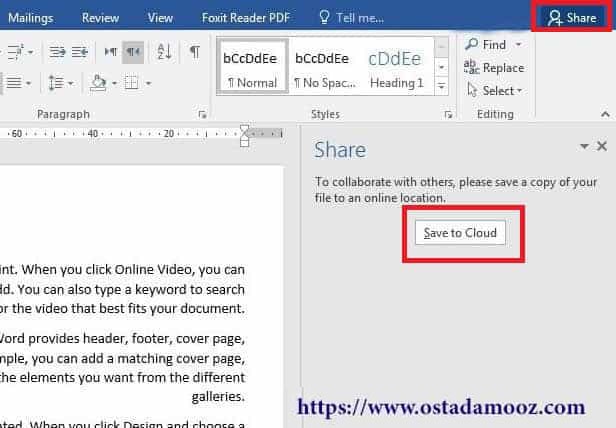
ابتدا باید ایمیل مایکروسافت را از مسیر file———–>account وارد کنیم تا آن را به اشتراک بگذاریم
سپس بروی گزینه share در قسمت سمت راست بالای صفحه کلیک می کنیم.
سپس بروی دکمه save to cloud کلیک می کنیم تا فایل بروی فضای ابری one drive ذخیره شود .
بعد از انتخاب نام برای فایل برروی دکمه save کلیک می کنیم .با این کار فایل برروی فضای ابری one drive ذخیره می شود.
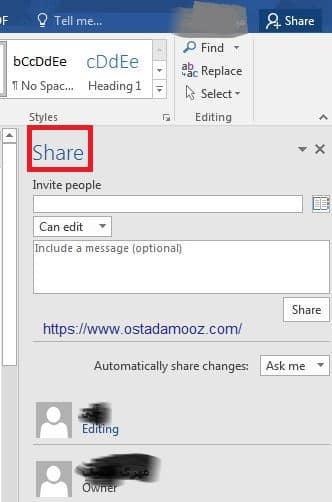
در قسمت بعدی با استفاده از گزینه invite people متوانیم افرادی را که باید روی این فایل بصورت اشتراکی کار کنند رابا استفاده از ایمیل دعوت و اضافه کنیم .
در قسمت can edit تعیین می کنیم افرادی که دعوت کردیم فقط اجازه دیدن فایل رادارند(can view) یا اینکه امکان ویرایش فایل اشتراکی را هم دارند(can edit) .
در قسمت include a message می توانیم اگر یادداشتی برای افراد داریم بنویسیم تا حتما آن را مشاهده کنند.
در قسمت automatically share change میتوانیم تعیین کنیم به روز رسانی فایل به چه صورتی باشد .
ask me برای بروز رسانی تغییرات فایل حتما از شما سول شود.
always بروز رسانی تغییرات همیشه بطور اتوماتیک انجام شود .
never بروز رسانی تغییرات هرگز انجام نشود .
وضمنا تغییرات وقتی فایل را ذخیره می کنیم اعمال می شود .
روش دوم : اگر از روش بالا مایل نیستیم فایل را به اشتراک بگذاریم می توانیم در قسمت پایین صفحه از Get a sharing link استفاده کنیم .
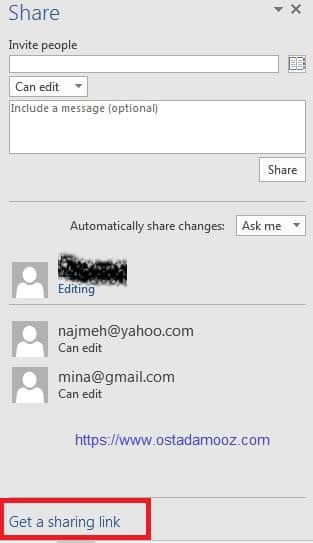
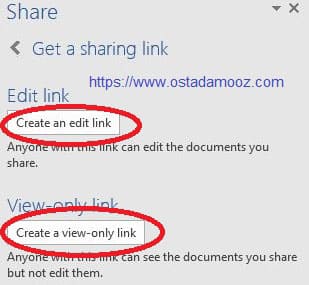
دراین روش می توانیم لینک را به اشتراک بگذاریم و مثل روش قبل در قسمت create an edit link می توانیم امکان ویرایش لینک اشتراکی را به افراد بدهیم . و با کلیک برروی این دکمه آدرس لینک اشتراکی نمایش داده می شود .
وبا گزینه create a view-only link به افراد فقط امکان دیدن لینک اشتراکی را می دهیم .
و با کلیک برروی این دکمه آدرس لینک اشتراکی نمایش داده می شود .
و برای دسترسی به فایل آدرس لینک را در مرورگر وارد می کنیم و فایل اشتراکی باز می شود .





دیدگاهتان را بنویسید